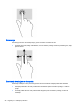User Guide - Windows 8.1
Komponenta Opis
NAPOMENA: Za informacije o kompatibilnosti
diska, idite na web stranicu Pomoć i podrška
(pogledajte Više HP-ovih resursa na strani 2).
Slijedite upute na web stranici kako biste odabrali
svoj model računara. Odaberite Drivers &
Downloads (Pogonski programi i preuzimanja), a
zatim slijedite uputstva na ekranu.
(5) Priključci USB 2.0 (2) Povezuje opcionalni USB uređaj kao što je tastatura,
miš, vanjski pogon, štampač, skener ili USB
čvorište.
(6)
Zvučnici (2)
Proizvode zvuk.
(7) Utičnica za audioizlaz (slušalice) /
audioulaz (mikrofon)
Proizvodi zvuk kada je povezana s opcionalnim
stereo zvučnicima s vlastitim napajanjem,
slušalicama, malim slušalicama, slušalicama s
mikrofonom ili televizijskim zvukom. Također
povezuje opcionalni mikrofon sa slušalicama. Ova
utičnica ne podržava opcionalne uređaje koji služe
samo kao mikrofon.
OPOMENA! Da biste smanjili rizik od povreda,
podesite jačinu zvuka prije nego stavite slušalice,
male slušalice ili naglavne slušalice. Za dodatne
sigurnosne informacije pogledajte dokument
Regulatorne, sigurnosne i napomene o zaštiti
životne sredine
. Da biste pristupili ovom vodiču, sa
početnog ekrana otkucajte support (podrška), a
zatim odaberite aplikaciju HP Support Assistant.
NAPOMENA: Kada je u utičnicu prikopčan uređaj,
zvučnici na računaru su onemogućeni.
NAPOMENA: Pazite da kabel uređaja ima
četveroprovodni priključak koji podržava i audio izlaz
(slušalice) i audio ulaz (mikrofon).
(8)
USB 3.0 priključak
Putem svakog od USB 3.0 priključaka računar se
može povezati s opcionalnim USB uređajem, npr.
tastaturom, mišem, vanjskim pogonom, štampačem,
skenerom ili USB čvorištem.
(9)
HDMI priključak
Povezuje opcionalni video ili audio uređaj, kao što je
televizija visoke definicije, neka kompatibilna
digitalna ili audio komponenta ili HDMI uređaj velike
brzine.
Korištenje web kamere
Računar ima integriranu web kameru koja snima video i fotografije. Neki modeli vam omogućavaju
videokonferencije i razgovore na mreži putem prijenosa videozapisa.
▲
Da biste pokrenuli web kameru, na Početnom ekranu otkucajte camera (kamera), a zatim
odaberite Camera (Kamera) sa spiska aplikacija.
Za više informacija o korištenju web kamere pogledajte odjeljak Pomoć i podrška. Iz početnog ekrana
otkucajte help (pomoć), a zatim odaberite Help and Support (Pomoć i podrška).
22
Poglavlje 4 Uživanje u mogućnostima za zabavu